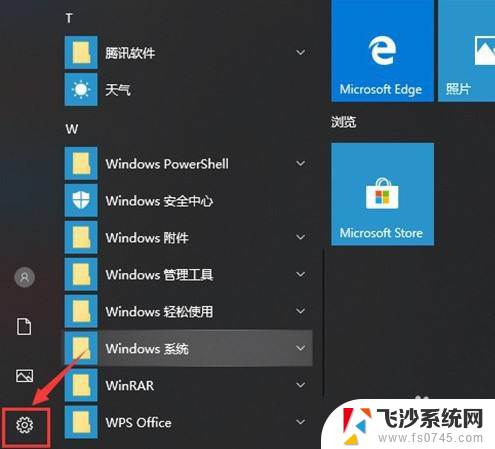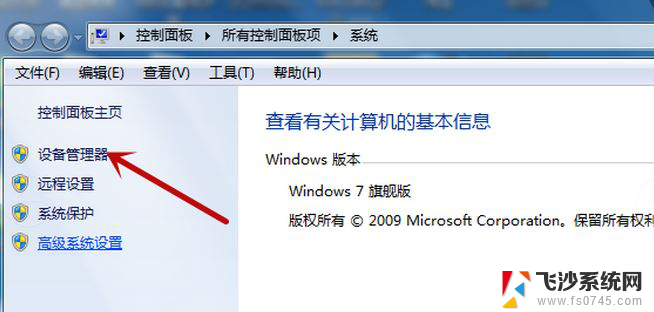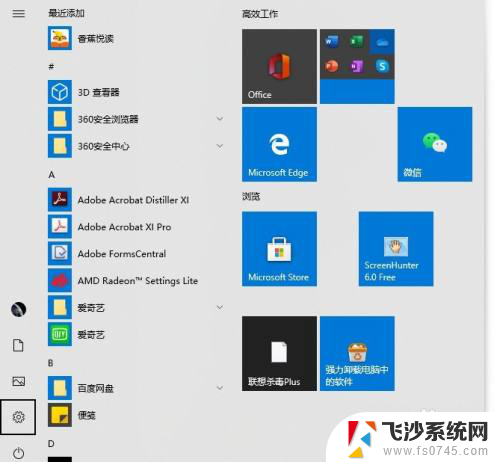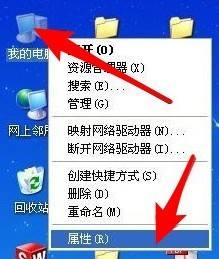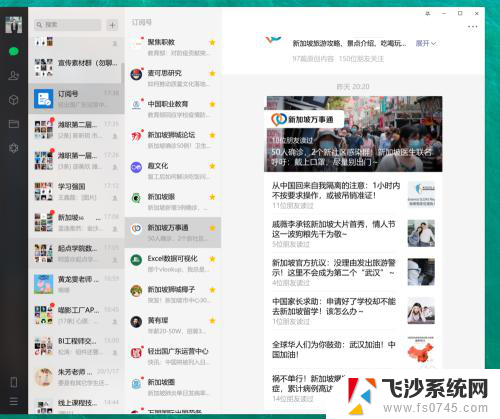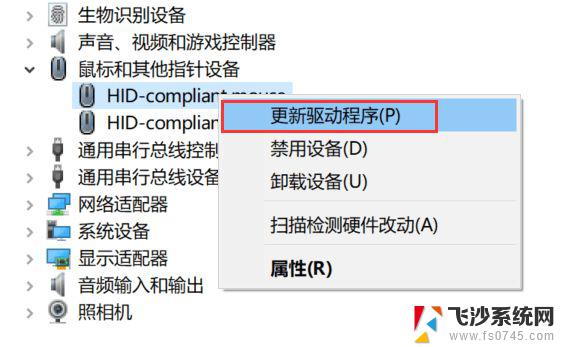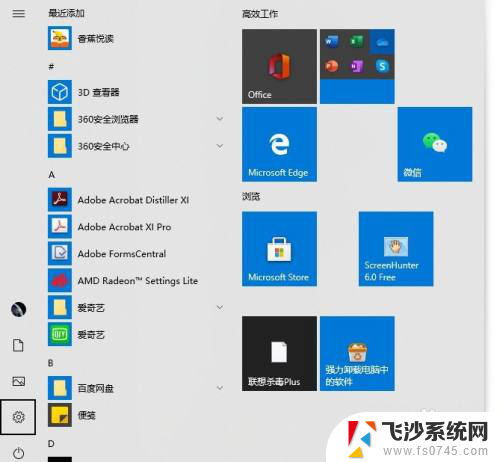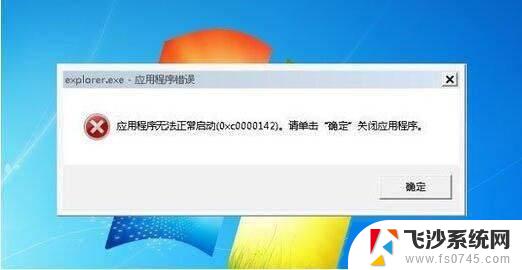电脑鼠标卡了怎么办 电脑鼠标延迟怎么办
电脑鼠标卡了怎么办?电脑鼠标延迟怎么办?这是许多电脑用户常常遇到的问题,当我们在使用电脑时,鼠标卡顿或者延迟会影响我们的操作体验,让人感到非常困扰。当电脑鼠标出现这些问题时,我们应该如何解决呢?接下来让我们一起来探讨一下解决方法。
具体步骤:
1.对着桌面上的“我的电脑”(图中黑色箭头所指)单击鼠标右键,在弹出的菜单中点击“属性”(图中红色箭头所指)
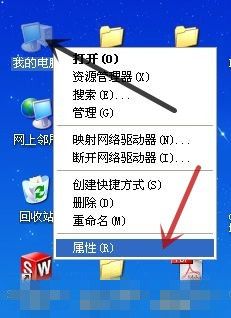
2.在弹出的“系统属性”对话框中点击“硬件”(图中红色箭头所指)
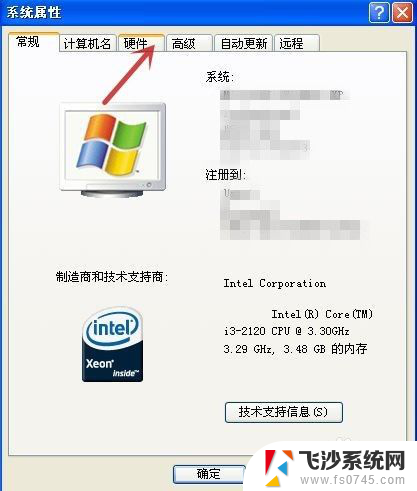
3.再点击“设备管理器”(图中红色箭头所指)
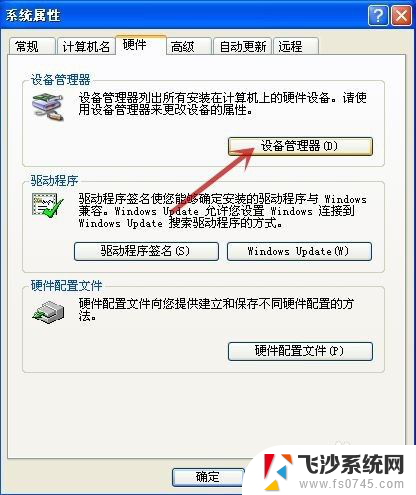
4.在弹出的“设备管理器”对话框中点击“通用串行总线控制器”前的“+”(图中红色箭头所指)
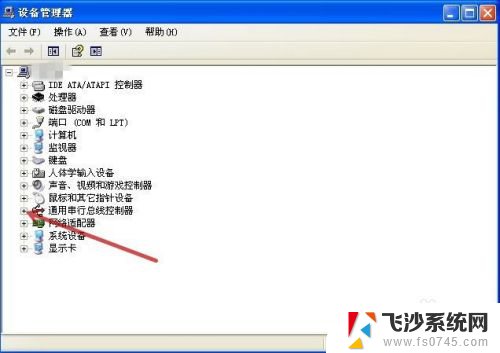
5.在展开的项目中双击“USB Root Hub”(图中红色箭头所指)
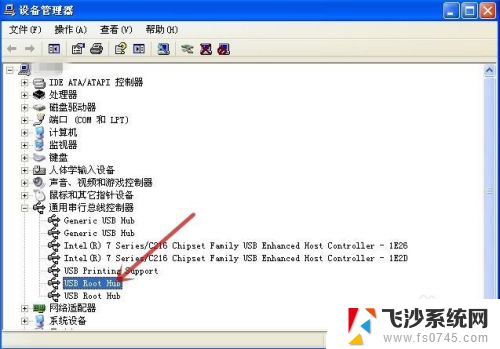
6.在弹出的“USB Root Hub属性”对话框中点击“电源管理”(图中红色箭头所指)
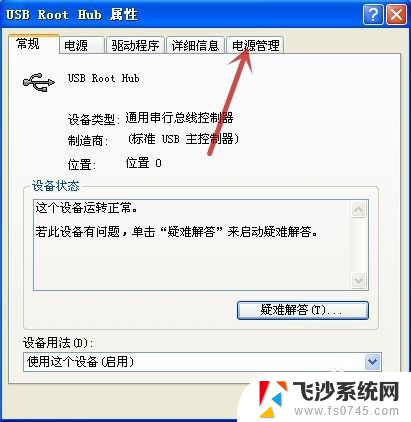
7.去除“允许计算机关闭这个设备以节约电源。”前方框的勾选(图中红色箭头所指),再点击“确定”(图中蓝色箭头所指)
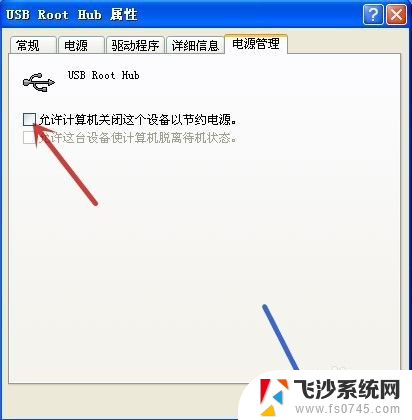
8.再对另一个“USB Root Hub”执行同样的操作
再一路按“确定”退回到桌面,看看鼠标是不是顺畅了
完成设置
以上是关于电脑鼠标卡住的解决方法的全部内容,如果还有不清楚的用户,可以参考以上小编的步骤进行操作,希望能对大家有所帮助。